Création de dons équivalents
Objectifs de formation
Une fois cette unité terminée, vous pourrez :
- Identifier et suivre les organisations pratiquant le don jumelé
- Rendre des dons éligibles aux dons jumelés
- Enregistrer un don jumelé d’une organisation
Connecter des dons jumelés
Nonprofit Success Pack (NPSP) attribue également automatiquement un crédit indirect en cas de don jumelé.
Un don jumelé est un don d’une entreprise à la suite du don fait par l’un de ses employés à une organisation sans but lucratif éligible. Souvent, l’entreprise verse un montant équivalent au don d’un employé, doublant de facto le don initial de ce dernier. Les dons jumelés sont intéressants pour les donateurs, qui voient leur contribution redoubler d’efficacité, ainsi que pour les organisations sans but lucratif, qui reçoivent deux fois plus de fonds avec un même don.
Bien entendu, le suivi et la reconnaissance des dons jumelés sont plus complexes que dans le cadre d’un don unique. La bonne nouvelle, c’est que NPSP s’en charge grâce à des outils intégrés.
Identification et suivi des organisations à dons jumelés
Pour configurer la gestion des dons jumelés au sein de NPSP, commencez par saisir et suivre les entreprises qui proposent des dons jumelés.
NPSP dispose d’une section par défaut sur la page du compte de l’organisation avec plusieurs champs pour vous aider à suivre les informations sur les entreprises qui ont des programmes de dons jumelés. Cette section comprend les champs suivants : Matching Gift Percent (Pourcentage de dons jumelés), Annual Employee Max (Montant maximal annuel par employé), Matching Gift Amount Max (Montant maximal de dons jumelés), Matching Gift Email (E-mail de dons jumelés), etc.
Par exemple, Cloud Kicks, une entreprise de chaussures, a mis en place un programme de dons jumelés. Sofia, chargée de développement de l’organisation No More Homelessness (NMH), doit modifier l’enregistrement du compte Cloud Kicks pour suivre le programme de l’entreprise. Sofia ouvre l’enregistrement de compte et coche l’option Matching Gift Company (Entreprise à dons jumelés) dans la section Matching Gift Information (Informations de dons jumelés).

Sofia saisit d’autres informations dans cette même section : le pourcentage de dons jumelés de l’entreprise, les coordonnées de l’administrateur de dons, les informations relatives aux échéances, etc. Aucun de ces champs n’est requis pour utiliser les dons jumelés, mais le fait de sélectionner l’option Entreprise à dons jumelés facilite l’identification de ces sociétés dans les vues de liste et les rapports.
Création d’un don éligible au jumelage
Vous vous souvenez de Candace Evans, la bénévole, l’ambassadrice et la donatrice dévouée de NMH ? Il se trouve que Candace travaille chez Cloud Kicks, et son entreprise compte jumeler le don de 100 $ qu’elle a versé à NMH. Candace en a informé NMH au moment de faire le don, il est donc essentiel qu’elle communique cette information, car le suivi précis d’un don jumelé dans NPSP commence par la prise en compte du don du donateur particulier (celui qui sera ensuite jumelé).
Suivez les étapes que Sofia effectue pour enregistrer le don de Candace en tant que nouvel enregistrement d’opportunité.
- Cliquez sur Opportunities (Opportunités) dans la navigation.
- Cliquez sur Nouveau.
- Sélectionnez Donation (Don), puis cliquez sur Next (Suivant).
- Faites défiler la page jusqu’à la section Matching Gift Information (Informations sur les dons jumelés) pour indiquer les informations requises.
- Matching Gift Account (Compte de don jumelé) : trouvez et sélectionnez le compte de l’employeur de Candace.
- Matching Gift Status (Statut de don jumelé) : Sélectionnez Potential (Potentiel) ou Submitted (Soumis). Vous devrez peut-être consulter la politique de l’entreprise en matière de dons jumelés pour vérifier si vous devez effectuer une tâche supplémentaire afin de recevoir le don jumelé.

- Matching Gift Account (Compte de don jumelé) : trouvez et sélectionnez le compte de l’employeur de Candace.
- Enregistrez votre travail.
Maintenant, Sofia attend. Une fois que le don est jumelé, elle créera le don jumelé de l’entreprise.
Création d’un don jumelé d’une entreprise
Un peu plus tard, un chèque de 100 $ arrive en provenance de Cloud Kicks, indiquant qu’il s’agit d’un don jumelé à la suite de celui de Candace.
Observons tandis que Sofia saisit le don jumelé.
- Cliquez sur Opportunities (Opportunités) dans la navigation.
- Cliquez sur Nouveau.
- Sélectionnez Matching Gift (Don jumelé), puis cliquez sur Next (Suivant).
- Saisissez les détails du don comme vous le feriez habituellement pour un don d’une organisation. Vous n’entrez pas encore de détails de jumelage.
- Indiquez les informations requises. Par défaut, vous ne saisissez pas encore d’informations de jumelage ici.
- Enregistrez votre travail.
- Dans les Quick Actions (Actions rapides) sur l’opportunité, recherchez et sélectionnez Find Matched Gifts (Rechercher des dons jumelés). Il est possible qu’il se trouve dans
 .
.
- Dans la section Find Matched Gifts (Rechercher des dons jumelés), NPSP répertorie toutes les opportunités Closed Won (Fermée Gagnée) non jumelées avec le même compte dans le champ Matching Account (Compte jumelé). Recherchez et sélectionnez l’opportunité jumelée.

- Enregistrez votre travail.
Vous pouvez maintenant voir les dons jumelés dans l’onglet Related (Associé) des deux enregistrements Opportunity (Opportunité).
Salesforce calcule automatiquement le montant total du don jumelé, en fonction du champ Pourcentage de dons jumelés que vous avez spécifié dans l’enregistrement de compte. Si vous laissez ce champ vide, Salesforce utilise automatiquement le montant de l’opportunité. Par exemple, si l’entreprise jumelle le don à 200 %, un donateur sera crédité de 100 $ pour un don initial de 50 $. Vous pouvez ajuster ce montant ultérieurement si vous ne souhaitez pas utiliser la valeur par défaut.
Mais que se passe-t-il lorsqu’un donateur ne vous indique pas que son entreprise versera une somme équivalente à son don ? Bonne nouvelle, vous pouvez pourtant trouver ces dons et les associer au don jumelé d’une entreprise dans NPSP.
Imaginons que Cloud Kicks vous envoie un autre chèque, cette fois-ci un don jumelé de 50 $ pour Erica Douglass. Erica n’a pas indiqué qu’elle était salariée de Cloud Kicks au moment de son don initial. Sofia n’a donc pas été en mesure de le désigner en tant que don jumelé potentiel.
Voici comment Sofia associe le don d’Erica au bon don jumelé :
- Créez un enregistrement d’opportunité de don jumelé comme vous l’avez fait précédemment, puis sélectionnez Find Matched Gifts (Rechercher des dons jumelés).
- Sur la page Find Matched Gifts (Rechercher des dons jumelés), cliquez sur Find More Gifts (Trouver plus de dons).
- Dans la boîte de dialogue Find More Gifts (Trouver plus de dons), saisissez toutes les informations que vous avez sur ce don, puis cliquez sur Search (Rechercher). saisissez des critères de recherche renvoyant le moins de résultats possible. Évitez par exemple de rechercher tous les dons effectués en 2019 à jumeler.
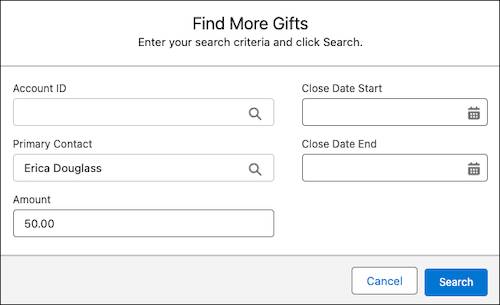
- NPSP ajoute des opportunités potentielles à la liste Find Matched Gifts (Rechercher des dons jumelés). Sélectionnez les dons appropriés.
- Enregistrez votre travail.
Les dons initiaux individuels sont répertoriés dans la liste associée Dons jumelés.
Si Sofia clique sur le don jumelé de 50 $, elle pourra voir qu’un rôle de contact a été automatiquement créé pour le donateur jumelé (Erica Douglass), correspondant au rôle qui a été spécifié pour les donateurs de dons jumelés. Les rôles de contact existants ne seront pas remplacés par un rôle de don jumelé si le donateur jumelé a déjà un rôle de contact.
Dans le cas des dons jumelés, les crédits indirects sont attribués par le biais des crédits indirects partiels. Un crédit indirect partiel est inscrit dans l’enregistrement de contact comme tout autre crédit indirect. NPSP utilise des crédits indirects partiels pour les dons jumelés au cas où l’entreprise vous enverrait un seul chèque important et que vous devriez attribuer des crédits indirects à plusieurs donateurs. Vous en apprendrez davantage sur les crédits indirects partiels dans l’unité suivante.
De retour sur l’enregistrement d’opportunité initial, Salesforce a mis à jour Matching Gift Status (Statut de don jumelé) sur Received (Reçu) et a lié le champ Matching Gift (Don jumelé) au don jumelé de l’entreprise. L’enregistrement de contact d’Erica contient désormais un crédit direct pour le don de 50 $ et un crédit indirect de 50 $ pour le don jumelé.
Vous ne verrez pas immédiatement les crédits indirects dans l’enregistrement de contact. Plusieurs possibilités s’offrent à vous : attendre le lendemain pour que les calculs soient effectués automatiquement, demander à votre administrateur d’exécuter manuellement une mise à jour par lot des cumuls, ou bien vous servir du bouton Recalculer des cumuls.
Maintenant que vous comprenez ce qu’est un don jumelé, vous pouvez continuer d’apprendre comment le NPSP soutient et étend l’utilisation des crédits indirects. Dans l’unité suivante, vous apprendrez comment votre organisation peut utiliser les crédits indirects partiels.